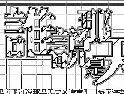ps设计超酷的缝线字体教程(13)
来源:思缘论坛
作者:瑭大官人
学习:795人次
32、将图层命名为Stitch Texture,使用移动工具将此图层稍微向右上方向移动
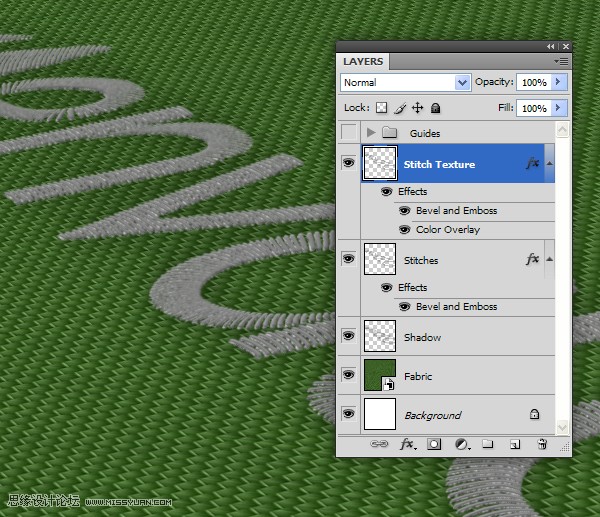
33、选择Stitch Texture图层,CTRL+点击图层缩略图选择选区

34、新图层填充白色,添加87%的杂色,执行滤镜---模糊---模糊,图层混合模式改为滤色,不透明度为35%
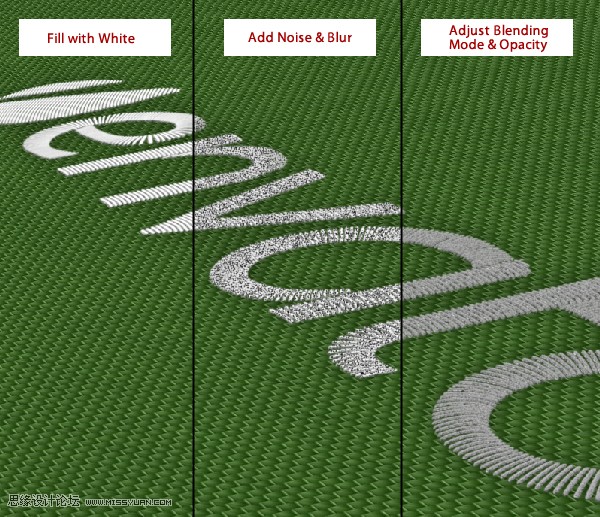
35、为了完成缝线,将Stitches复制,删除图层样式。调整色阶至纯黑色,像第29步一样,图层向下移动,高斯模糊,1.8像素,不透明度71%,这个微调使得缝线更加清晰可见,也加深缝线的效果。

学习 · 提示
相关教程
关注大神微博加入>>
网友求助,请回答!